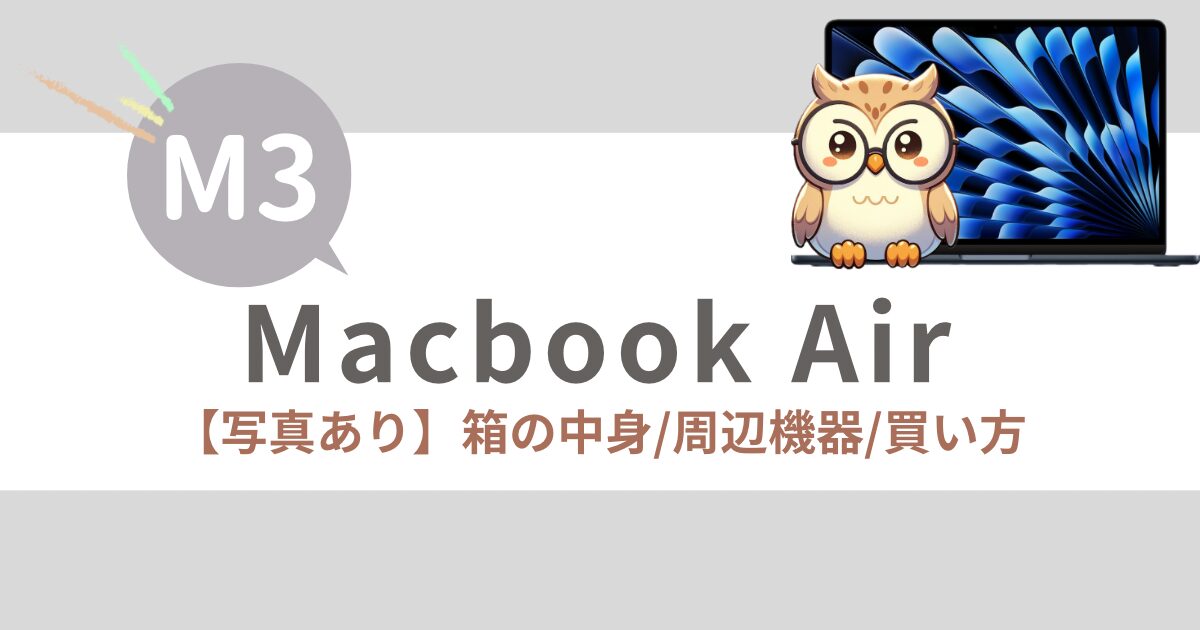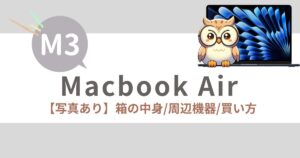昨今の円安でMacbookAirもかなり高価な買い物になりました。絶対に購入に際して失敗したくないですよね。
ここでは最新のM3 Macbook Airのラインナップから、おすすめ周辺機器、買い方まで解説していきたいとおもいます。
使い方別のおすすめも解説しているので最後まで読んでください。中にはそもそも最新M3のMacbookAir も必要でない人もいます。
その点についても丁寧に解説していきますので是非最後までご覧ください。
それではよろしくお願いします。
◆チップM3とは
AppleのつくるMacbookAirは当初から大人気商品でしたが、Mシリーズのチップを搭載してからその人気が再燃しました。
その中でも最新のM3チップですが、当初のM1チップから約1.6倍高速などと謳っていますが、その最大の性能向上はDynamic Cachingにあります。
Dynamic Cachingとは一言で言うといくつもあるタスクに合わせてメモリを分配する新しい技術になります。この技術によりGPUの平均使用率が飛躍的に向上し、高度なグラフィックスを実現することができます。
おまけに消費電力は低減。長時間のバッテリー駆動も同時に実現することができました。
- M3チップによりグラフィック性能が飛躍的に向上
- Intel製のチップ、そしてM1チップと比較しても処理速度がかなり向上
- 最大約18時間使えるバッテリー性能
◆Macbook Air M3のラインナップ
現行の Macbook Airのラインナップは大きくM3チップかM2チップかに分けられます

M2のMacbook Airもありますが、ここではM3のMacbook Airを紹介します。
M3の中でのラインナップは大きく
- 画面サイズ
- メモリ
- ストレージ(SSD容量)
によって分けられます。
【13インチ】

【15インチ】
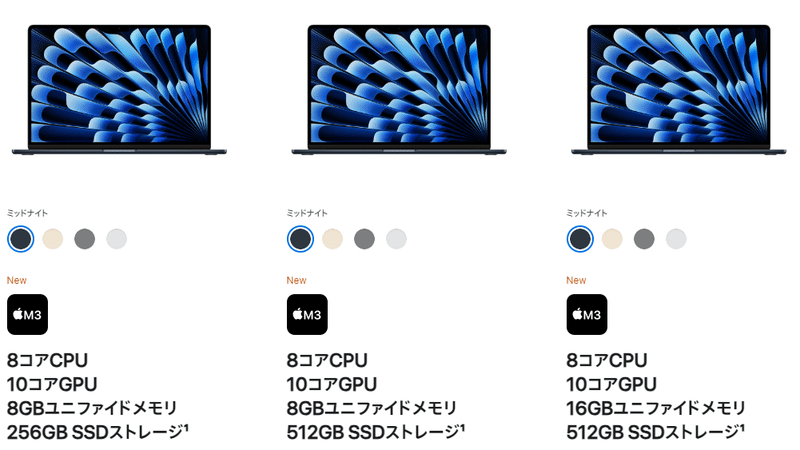
- 現行のMacbookAirはM2とM3チップの2種類がある。
- 画面サイズは13インチと15インチの2種類
- メモリは8GBと16GB以上の2種類
- ストレージも256GBと512GBの2種類
◆どれを選べばいいの?
重要な点はメモリのみ。
4K動画編集者であれば16GB以上を選び、
その他の用途(画像編集程度)は8GBで十分です。
画面サイズはお好みでお選びいただき構いませんが、13インチが万人向け。
家でしか基本的に使わない場合には15インチが良いと思います。
SSD容量についてはこれまでの使用容量をベースに基本的には最低容量で十分だと思います。
256GB→512GBのたった256GB増量で3万円の出費となります。
個人的にはSSDは最低容量としてその差額で
NASの構築や外付けHDDなどを利用することをおすすめします。
【おすすめはコチラ↓】
Synology NASキット 2ベイ DS223j/G【ガイドブック付】 クアッドコアCPU搭載 1GBメモリ搭載 ライトユーザー向け
※別途HDDの購入が必要。
トランセンドジャパン Transcend ポータブルHDD 2TB 耐衝撃 USB3.1 Gen1 [Type-A/Type-C 両対応] 3年保証
GoogleやAppleなど有料クラウドを用意しているところもありますが、価格は安くても長期視点の価格やアップロード速度、規約改定などのリスクを考えたらほとんどの方は御自分で用意した方が良いかと思います。
なお、ネットサーフィンのみ!と割り切っている方は
M1 Macbook Airで何ら問題ありません。中古品も出回っています。
- メモリは8GBで十分。4K動画編集者は16GB以上がおすすめ。
- 画面サイズは13インチ、SSDも最低容量で十分。これまでの使用用途により選択しよう。
- ネットサーフィンのみであればM1のMacbookAirで十分
◆なぜM3 MacbookAirを選ぶ人がいるの?
最新のM3 Macbook Air ですが、M3 と M2にそれほど大きな違いはないという方が多いようです。
ではなぜ選ばれるのかというと
- M1との比較では1.6倍の処理速度向上している点
- 2画面出力ができる(MacbookAirは閉じる必要あり)
- 値上げはなく最新機種でありながらM2と同じ価格での販売(現在M2も価格を落として並行販売中)
つまりM1以前のMacbookAirを使用していて、2画面での動画編集や画像編集等の負荷のかかる作業を行うユーザーにはピッタリということになります。
特に2画面出力はMacbookProでは搭載されていましたが、MacbookAirでの登場は待望です。

- M3チップのMacbookAirは2画面出力が可能であることに注目
- M3チップで処理速度が向上している一方で価格は据え置き。
◆開封
さてそれでは早速先日購入したときの様子をご覧ください。
購入したのはM3 MacbookAir13インチモデル

蓋を開けるとこんな感じ

購入した色はスペースブラック

付属品は「USB-C – MagSafe 3ケーブル 2m」と「デュアルUSB-Cポート搭載 35Wコンパクト電源アダプタ※」
※…8コアGPUの場合は30W USB-C電源アダプタ

キーボードはこんな感じ

◆使い勝手は?
私はもともとM1ユーザーでしたが、かなりサクサク早くなっています。
特にRAW現像や動画出力は難なくこなしてくれました。
ただ私はまだ4K動画はあまり撮らないのでその点は参考にならないかもしれませんが、レイヤー多めの動画が多いため16GBモデルを購入しています。
あと、自宅のNASを読み込むスピードも速くなりました。
WiFi 6Eに対応したからということと、処理速度向上の恩恵のようです。
◆注意点は?
【メモリ】
注意点としては動画編集用途としてはやはりメモリが16GB~といった点です。
8GBでは足らないのは経験的にも実証済み。MacbookAirは後で変更できないのでその点は要注意。
【色】
男女ともに需要があることからリセールを考えると色についてはシルバーが無難。私はスペースグレイを購入。
ミッドナイトは持ち前のリンゴのロゴが周囲に見えにくい点、気になる方はご注意を。
【純正キーボード・マウス・トラックパッド】
2画面出力であるため、こちらの購入も検討しました。
ただ、純正キーボード・マウス・トラックパッドはまだLightningのままで、それで購入は辞めました。
近いうちにUCB-Cタイプが出るとは思いますのでそれを待ちましょう。
※噂では2024春なのでまもなくだとは思われます。
せっかくLightningはすべて処分したのにまた買いたくはありません。
◆周辺機器は?
M3 Macbook Airと同時に購入した付属品はコチラ
NIMASO アンチグレア フィルム MacBook Air M3 / M2チップ(2024 / 2022モデル)13.6インチ用 液晶 保護 フィルム マットタイプ 反射低減 指紋防止
画面に貼る保護フィルムです。PCのはあまり貼りませんでしたが、子供がペタペタ触ってくるので、拭き取り時に気になるため購入。


MacBook Air 13.6 M2/M3 用 覗き見防止 マグネット式 プライバシーフィルター のぞき見防止 フィルム 反射防止 ブルーライトカット 傷防止 両面使用
図書館やカフェでの作業時にあまりにディスプレイが綺麗なため、気になるため購入。少し角度がつくとほとんどディスプレイが見えなくなります。



EooCoo対応 MacBook Air 13インチケース【M3/M2】2024 2023 2022リリースA3113 A2681 チップ 付き – クリスタルクリア
これは珍しいかもしれませんが、Macbook本体を保護するカバーです。自分はリュックに入れて持ち歩くことが多いためドカッと置くときに傷がつかないように購入しました。画面の開け閉めでも引っ掛かりなく買ってよかったです。
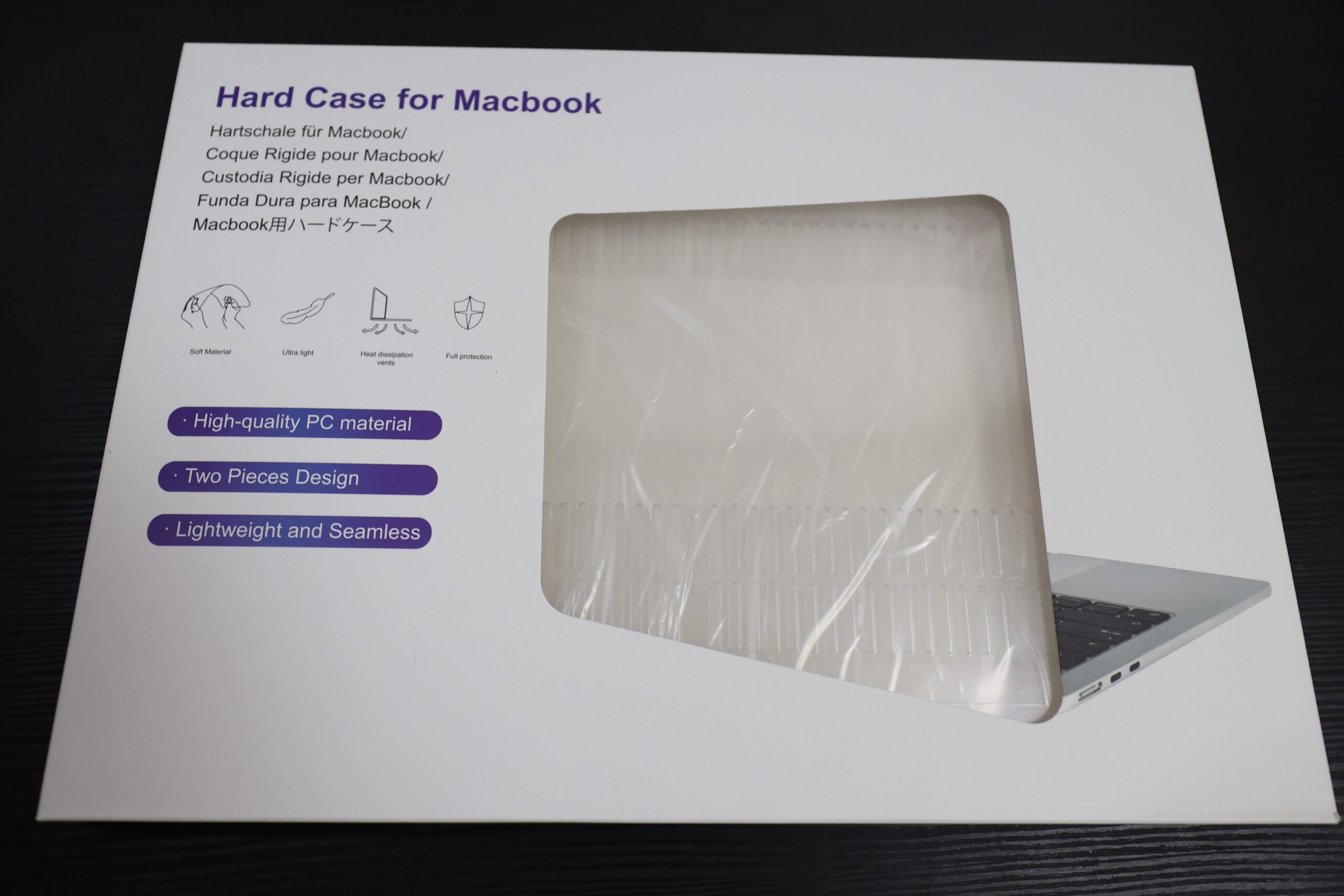

結果どれも当たりでした。
今後はドッキングステーションなどの2画面出力用の周辺機器も購入したいと思います。
◆どう買うとお得?
最後に買い方ですが、新品購入されるか、整備済製品を購入されるか、中古品を購入されるかで大きく異なります。
【新品購入】
新品で購入される場合は、ヨドバシカメラ・ビックカメラ・ヤマダウェブコムなどを利用するといいです。定価販売ですが、数%のポイントが付与されますのでその分お得になります。
【整備済製品購入】
整備済製品購入についてはほぼ新品を割安価格で買えるのが注目です。
ただし、中々出ないのでApple公式ストアやアマゾンなど張り付く必要があります。
新品購入の実質価格(=購入額-ポイント分)よりもお得に購入できますが、パッケージですぐに「整備済製品」であることがわかるためリセールが多少落ちるかもしれないことには注意しておきましょう。
【中古品購入】
最近は中古品購入される方も多いですし、その場合にはフリマを利用される方が多いと思います。
ただ、ガジェット系についてはヤフオクが圧倒的におすすめです。特に高い買い物ですので、週末に配布されることの多いクーポンを利用して購入しましょう。
M1 Macbook Airを狙う方はヤフオクがおすすめです。
- 新品はヨドバシカメラやヤマダウェブコムがおすすめ
- 中古品の場合はクーポンを活用してヤフオクを活用しましょう
最後に
今日は購入して満足度が高かったのでM3 MacbookAirの紹介を行いました。
長い間Windows派でしたが、M1になってからMacbookを使い始めたところ大変感動して、現在は妻も私もMacユーザーとなっています。
Windowsも持っていますが、普段使いはMacが圧倒的。
使ったことが無い方は中古のM1 Macbook Airを買って勉強してみてください。きっとトラックパッドだけでこんな簡単に操作できるんだ!と感動すると思います。
買ってよかったものは引き続き紹介していきたいと思います。